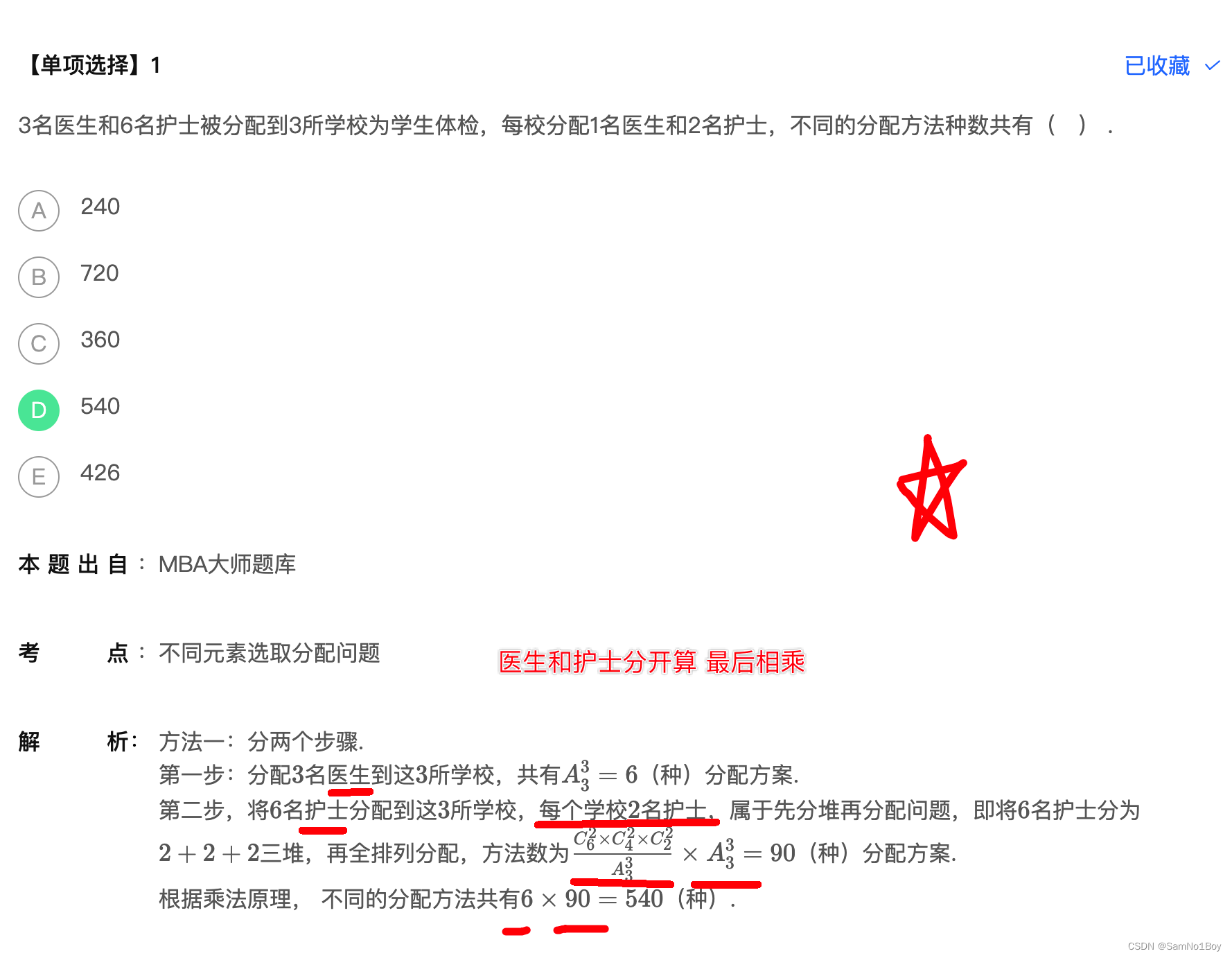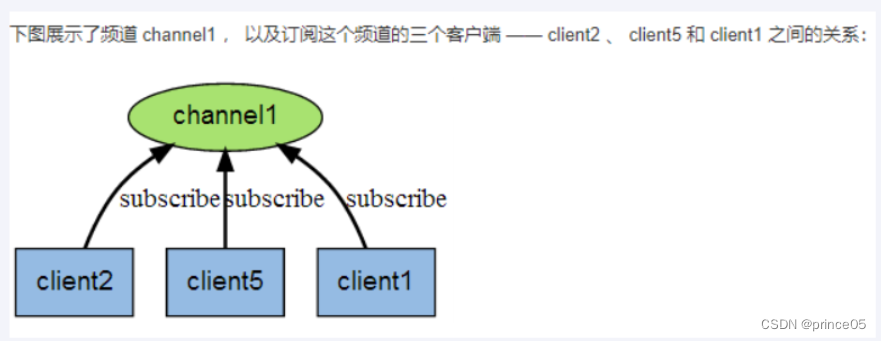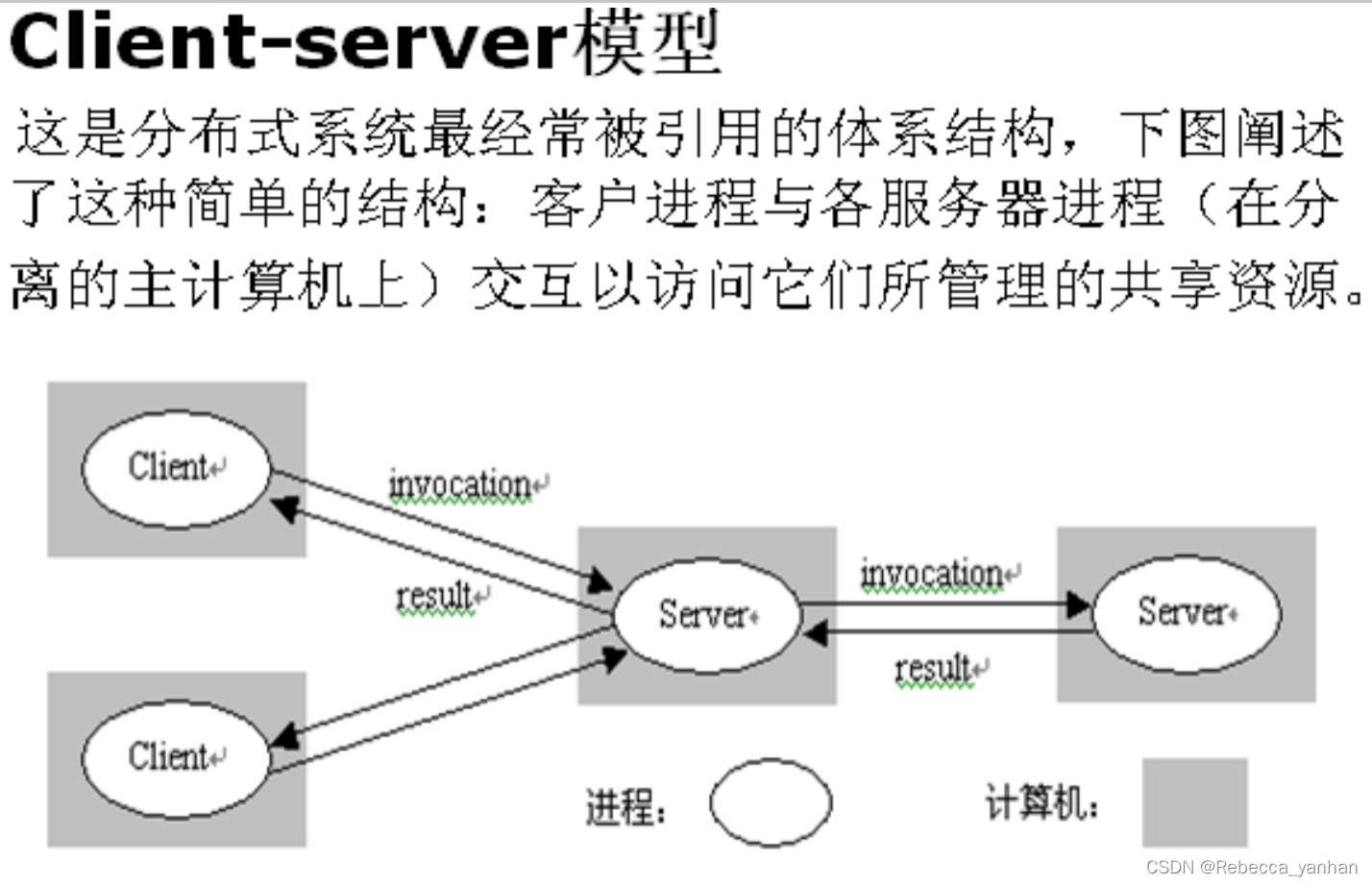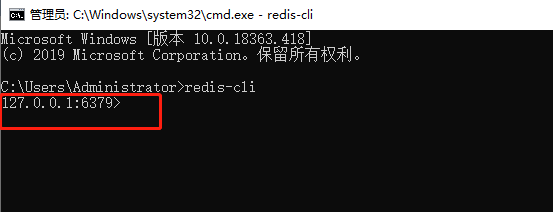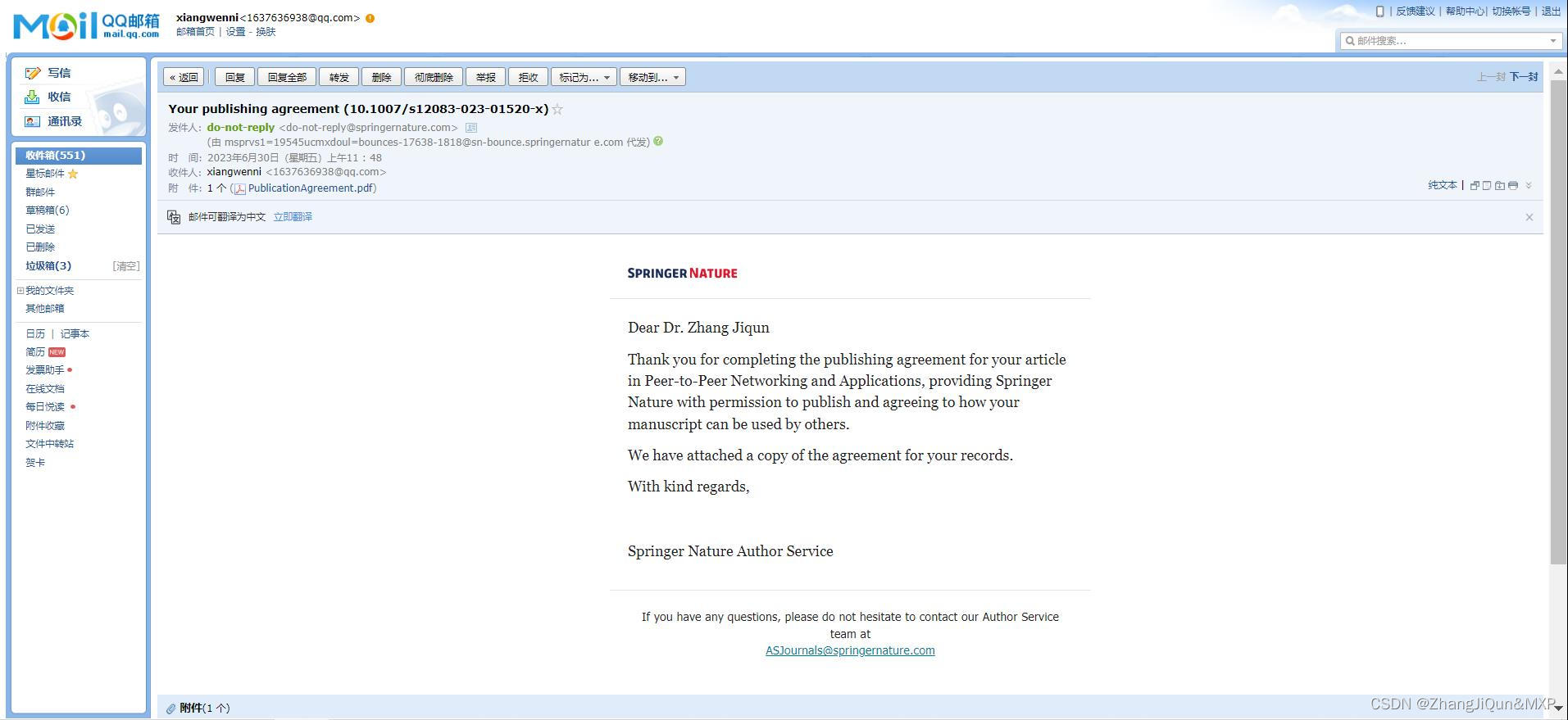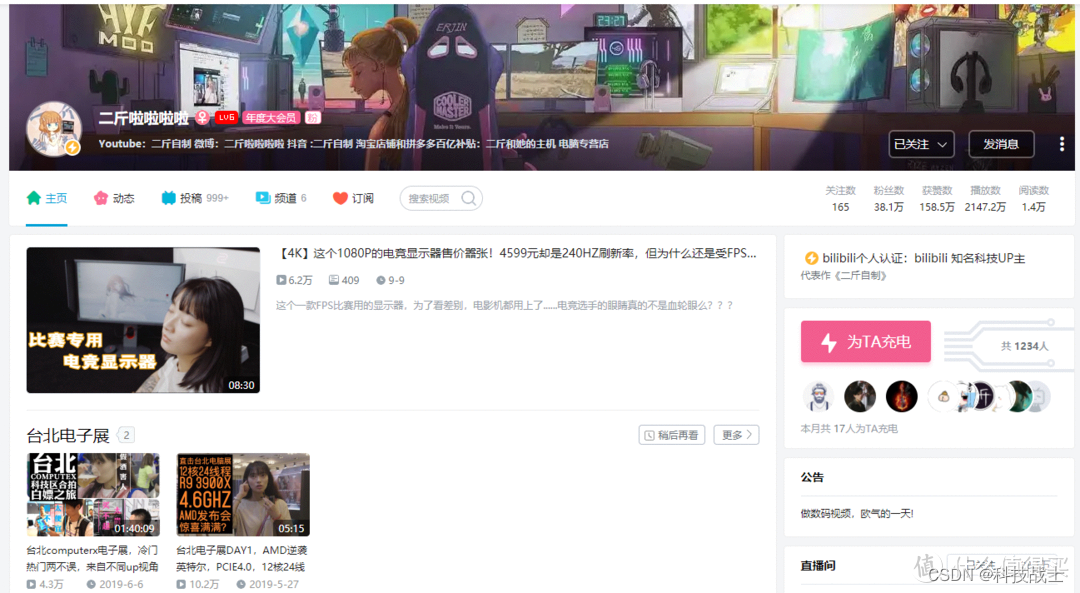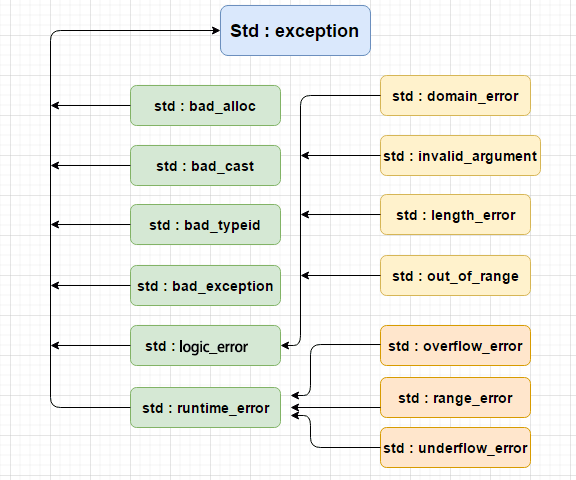系列文章目录
通过Qt实现手势识别控制软件操作相关系列技术方案
(一)Qt 将某控件、图案绘制在最前面的方法,通过QGraphicsScene模块实现
(二)Qt QGraphicsScene模块实现圆点绘制在所有窗体的最前方,实现圆点的“彩色拖尾”效果以及“选中方框”效果
(三)Qt 动态手势识别“握拳”
(四)Qt 动态手势识别“手掌随动”+“握拳选择”
(五)Qt 动态手势识别“左右滑动”以及实现翻页效果
文章目录
- 系列文章目录
- 前言
- 一、效果
- 二、代码实现
- 1.工程文件夹结构
- 2.BackWidget类
- 2.1 backwidget.h
- 2.2 backwidget.cpp
- 总结
前言
在用Qt做一些应用的时候,有可能遇到和“绘制顺序”相关的问题,即要控制一些控件之间的显示前后问题,在常用的QWidget体系中,设置前后位置是主要是通过raise(),underStack(),hide()函数,但这种操作对本人遇到的问题可能不太好办。
本人需要处理的问题,可以直接看本博客的图1的效果,即“实现有一个黑点在八个黄色的QWidget子部件前方自由移动”的效果,黑点要完全在黄色方块之前出现。
如果按照常规对当前的QWidget对象重写paintEvent函数的做法,去绘制那个黑点,那么可能会得到图2的效果。
本文要做的是去实现图1而不是图2的效果。
一、效果
为了简便演示,本人在ui文件中直接布置8个方块,为了说明一些问题,左边四块方块为完全不透明的方块,右边四块方块为半透明方块。


二、代码实现
1.工程文件夹结构
本项目工程结构如下图,和显示相关的类如下:一个Widget界面类用于最底层的容器,一个BackWidget界面类用于实现业务逻辑代码。BackWidget占据Widget的整幅界面。

这里还有一个UdpServer类是用来确定“黑色圆点”的当前位置的,与显示问题没有直接关系,因此本篇博客不展开详细说明,有兴趣的博友可以移步此篇博客。

2.BackWidget类
2.1 backwidget.h
#ifndef BACKWIDGET_H
#define BACKWIDGET_H
#include <QWidget>
#include <QPainter>
#include <QDebug>
#include <QGraphicsScene>
#include <QGraphicsEllipseItem>
#include <QGraphicsView>
namespace Ui {
class BackWidget;
}
class BackWidget : public QWidget
{
Q_OBJECT
public:
explicit BackWidget(QWidget *parent = nullptr);
~BackWidget();
void paintEvent(QPaintEvent *event);
void draw_point(QPainter& painter, const QPointF& point);
void draw_point(const QPointF& point);
void showEvent(QShowEvent* event);
void resizeEvent(QResizeEvent* event);
QGraphicsScene* scene;
QGraphicsEllipseItem* circleItem;
QGraphicsView* view;
public slots:
void point_update(QList<QPointF>* points);
private:
Ui::BackWidget *ui;
QList<QPointF>* pointsInWidget;
};
#endif // BACKWIDGET_H
2.2 backwidget.cpp
对绘制黑点这块,通过修改输入参数的形式实现函数的重载(方式比较简单,没仔细考虑,介意的人可以自己改函数名称),下面两个函数,只能运行一条,另一条注释掉。
//QWiget方式绘制
draw_point(painter, point);
//用QGraphicsScene方式绘制
draw_point(point);
#include "backwidget.h"
#include "ui_backwidget.h"
BackWidget::BackWidget(QWidget *parent) :
QWidget(parent),
ui(new Ui::BackWidget)
{
ui->setupUi(this);
pointsInWidget = new QList<QPointF>;
scene = new QGraphicsScene(this);
circleItem = new QGraphicsEllipseItem;
scene->addItem(circleItem);
view = new QGraphicsView(scene, this);
view->setGeometry(0, 0, width(), height());
view->setStyleSheet("background: transparent");
view->setRenderHint(QPainter::Antialiasing);
view->setViewportUpdateMode(QGraphicsView::FullViewportUpdate);
}
BackWidget::~BackWidget()
{
delete ui;
}
void BackWidget::point_update(QList<QPointF>* points)
{
delete pointsInWidget;
pointsInWidget = new QList<QPointF>(*points);
delete points;
update();
}
void BackWidget::paintEvent(QPaintEvent *event)
{
Q_UNUSED(event)
QPainter painter(this);
painter.setRenderHint(QPainter::Antialiasing, true);
uint i =0;
for (const QPointF& point : *pointsInWidget)
{
if(i==9)
{
//QWiget方式绘制
draw_point(painter, point);
//用QGraphicsScene方式绘制
draw_point(point);
}
i++;
}
}
void BackWidget::showEvent(QShowEvent* event)
{
QWidget::showEvent(event);
view->show();
}
void BackWidget::resizeEvent(QResizeEvent* event)
{
QWidget::resizeEvent(event);
view->setGeometry(0, 0, width(), height());
}
void BackWidget::draw_point(const QPointF& point)
{
circleItem->setRect(QRectF(point.x() * width() - 15, point.y() * height() - 15, 80, 80));
QBrush brush(Qt::black);
circleItem->setBrush(brush);
scene->update();
}
void BackWidget::draw_point(QPainter& painter, const QPointF& point)
{
painter.setBrush(QBrush(Qt::black));
painter.drawEllipse(QPointF(point.x()*width(),point.y()*height()), 40, 40);
}
总结
本文为,Qt 将某控件、图案绘制在最前面的方法,通过QGraphicsScene模块实现的方法。
系列文章:
(一)Qt 将某控件、图案绘制在最前面的方法,通过QGraphicsScene模块实现
(二)Qt QGraphicsScene模块实现圆点绘制在所有窗体的最前方,实现圆点的“彩色拖尾”效果以及“选中方框”效果
(三)Qt 动态手势识别“握拳”
(四)Qt 动态手势识别“手掌随动”+“握拳选择”
(五)Qt 动态手势识别“左右滑动”以及实现翻页效果
本系列文章所有代码获取请与本人私信联系。